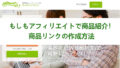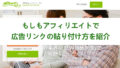アフィリエイトと言うとASPやアドセンスを思い浮かびますよね。
でも、アドセンスは審査が厳しいいので
若干仕切りが高いと思われています。
そこでアドセンスが難しいのであれば
先にASPに登録してアフィリエイトを始めてみてはどうでしょうか。
どんな案件・商品を紹介していいのかわからない場合は
Amazon、楽天、Yahooの商品を一括で紹介できる
もしもアフィリエイトをおすすめします。
初めは商品で迷うものなので幅広いほうがいいですよ。
また、無料なので安心して利用できます。
このページではサイトやブログでよく見かける
商品が自動で切り替わるバナー広告の設置方法を紹介していきます。
画像で1つずつ進んでいくので
会社の提携からバナー広告貼り付けまでできるようになりますよ。
バナー広告とは
バナー広告(モーションウィジェット)は
自分のサイトに自動で商品が動いて紹介する広告のタイプになります。
ランダムな商品選出に見えて過去の閲覧情報からはじき出しているので
ネットサーフィン中に知った方も多いかと思います。
主に楽天、Yahoo、就職斡旋などに多く使われています。
検索、利用会社と提携
ここではバナー広告を設置するために
商品を扱っている会社と提携していきます。
それでは、もしもアフィリエイトの公式サイトを開きましょう。
もしもアフィリエイトが開いたらログインをクリックします。
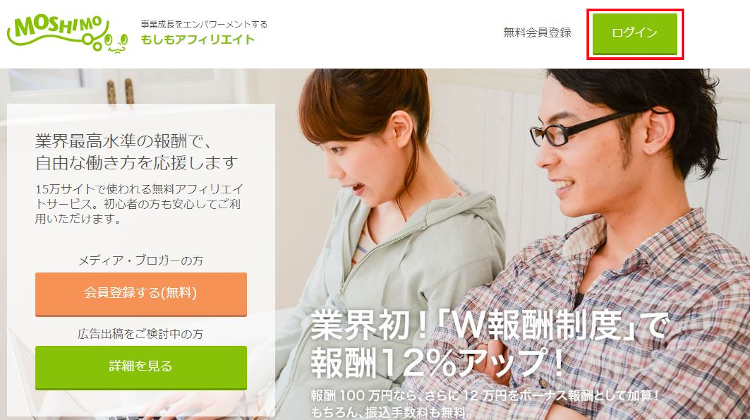
ログインID、パスワードを入力してログインしましょう。
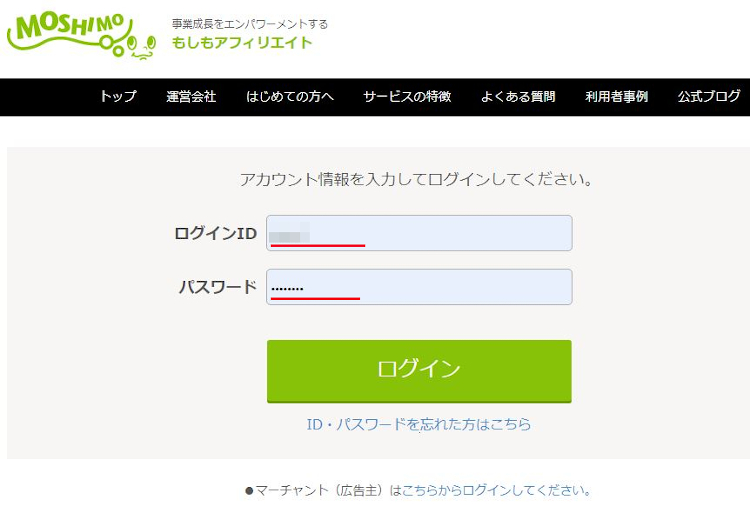
すると基本ページが開くので
紹介したい商品を扱っている会社を検索して提携していきます。
*ここでは楽天市場で進めて行きますね。
それでは検索欄に「楽天市場」と入力して検索しましょう。
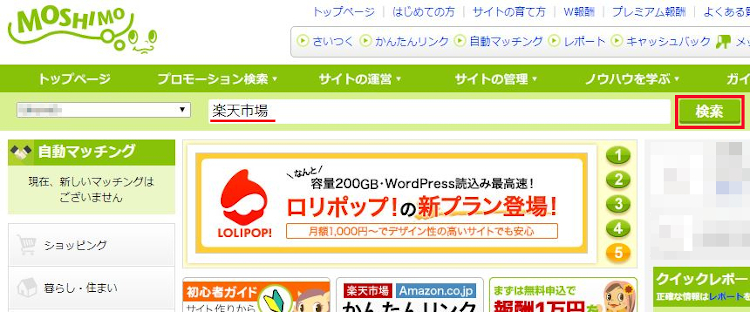
検索結果で「楽天市場の商品購入/楽天株式会社」を見付けたら
提携をしていきましょう。
*楽天市場は無審査なので即決ですよ。
では「提携申請する」をクリックします。
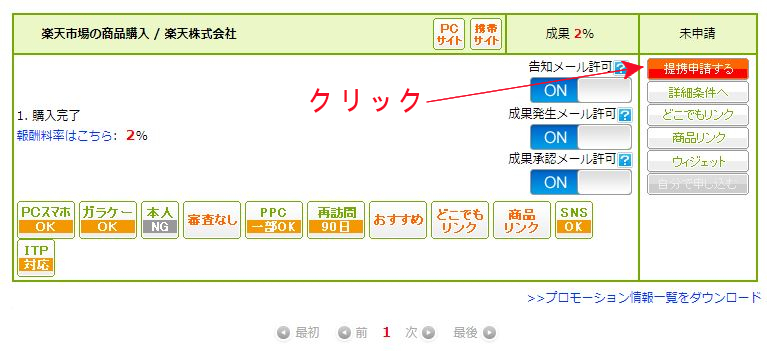
するとすぐに「提携中」と表示されます。
これで楽天市場のバナー広告を使えるようになりました。
バナー広告の設定
ここでは「ウィジェット」をクリックしましょう。
*バナー広告は楽天ではウィジェット扱いになっています。
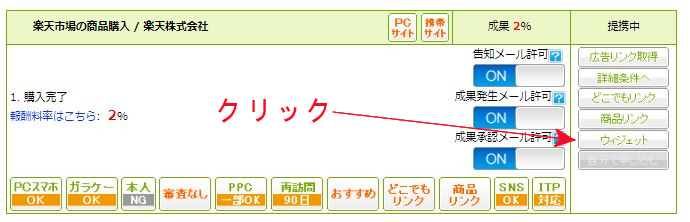
すると楽天のバナー広告が表示されます。
このままでも十分に良いのですが
サイズ変更なども可能なので紹介していきますね。
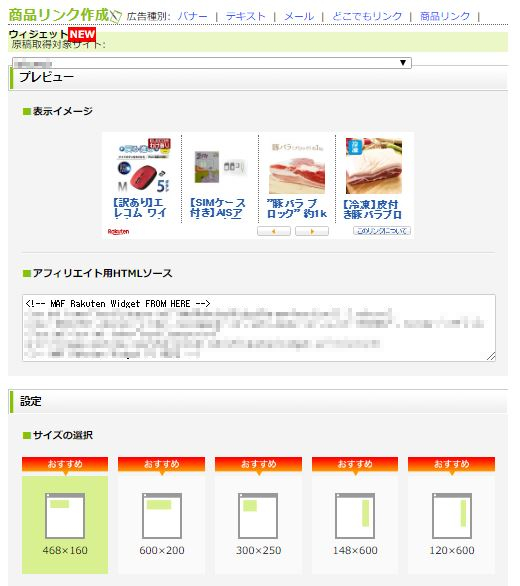
ここではバナー広告のサイズを
「600×200」を選んでみました。
こうすることで少し大きくなります。
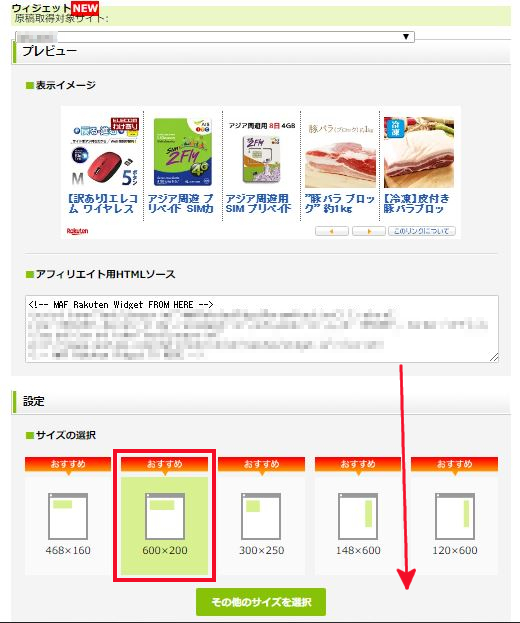
さらにデフォルト設定の変更ができるようになっています。
おすすめ商品を優先表示: ONでいいです。
自動で商品を動かす: ONでいいです。
枠線を表示する: どちらでも大丈夫です。
設定が終わったら上の方へスクロールして戻しましょう。
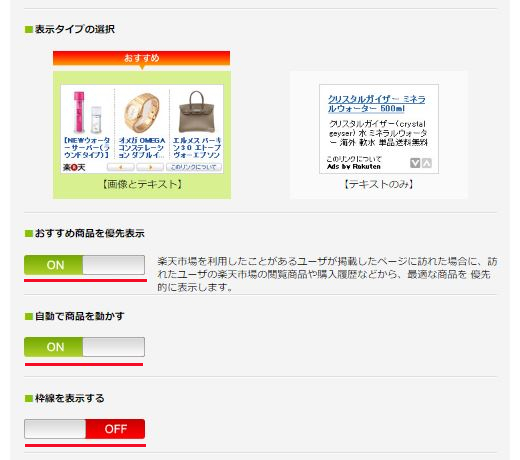
それでは上部にあるアフィリエイト用HTMLソースをコピーしましょう。
*このHTMLソースを投稿に貼り付けます。
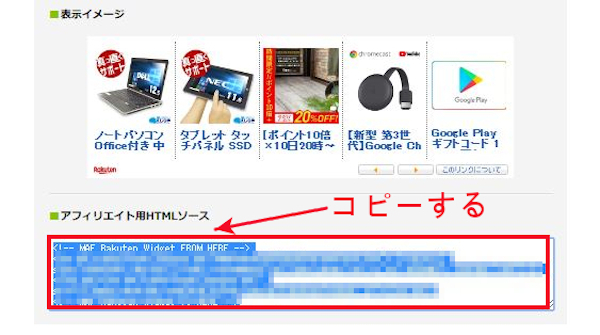
アフィリエイトタグの登録
ここではWordPressテーマのCocoonを使って説明していきます。
通常の方法でHTML欄に貼り付けるだけで大丈夫ですよ。
それでは管理メニューから
「Cocoon設定」→「アフィリエイトタグ」をクリックしましょう。
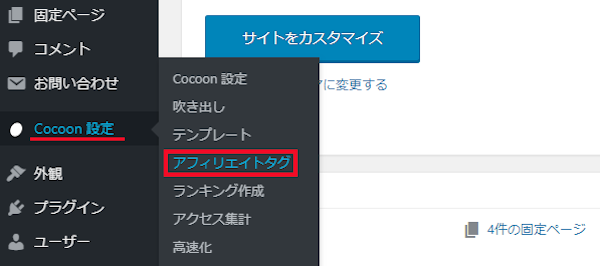
するとアフィリエイトタグ管理ページが開くので
先ほどのHTMLソースを登録していきます。
*一度登録すると次からいつでも貼り付けができますよ。
では「新規追加」をクリックしましょう。
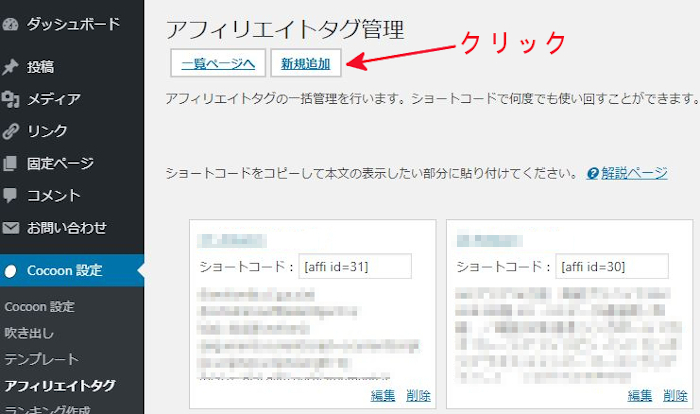
登録ページが開いたら各項目に入力していきます。
タイトル: 何の広告かわかるようにしましょう。
内容: ここにコピーしたHTMLソースを貼り付けます。
最後に「保存」してから「一覧ページへ」をクリックしましょう。
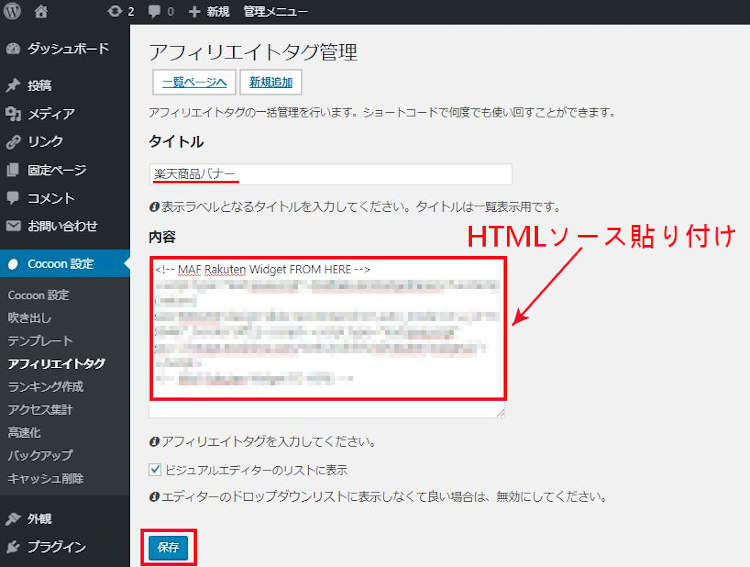
これで「楽天商品バナー」のアフィリエイトタグが登録されました。
このように登録しておくと
次からはタグ名を選ぶだけで貼り付けることができますよ。
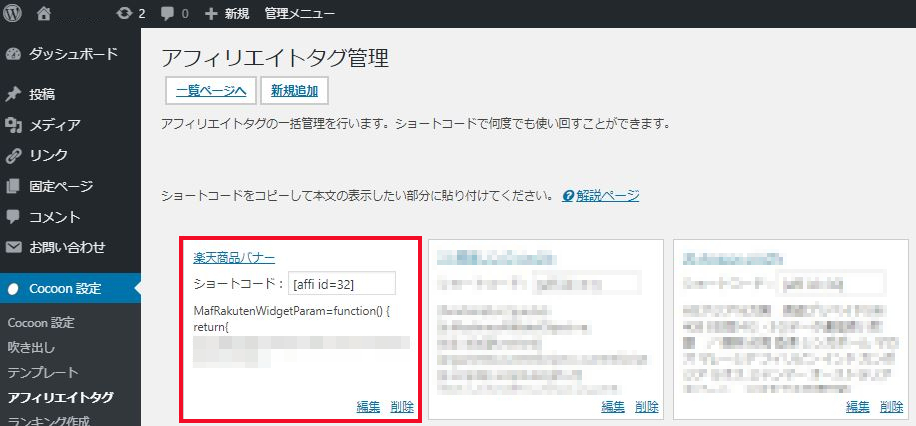
投稿にリンクの貼り付け
ここでは投稿にバナー広告を張り付けていきます。
通常の張り付け方と同じなので簡単ですよ。
まずは、商品リンクを設置したい投稿を開きましょう。
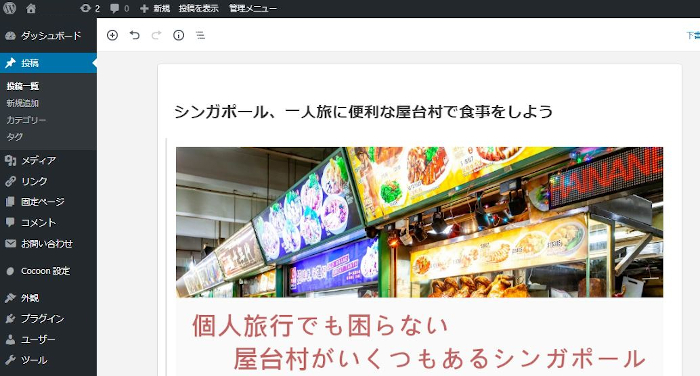
投稿を開いたら
バナー広告を設置したい行で
「+」マークからクラッシックモードをクリックします。
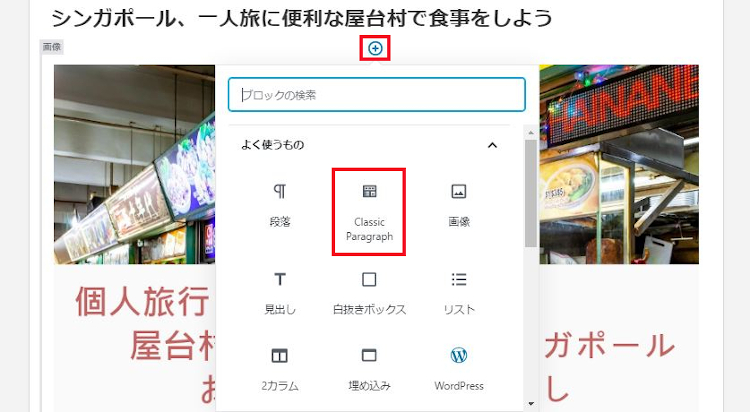
クラシックモードを表示させたら
「アフィリエイトタグ」をクリックしましょう。
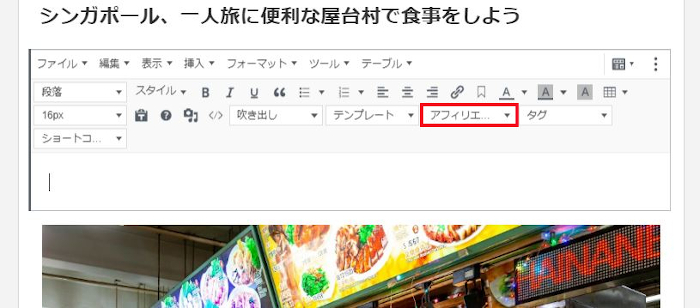
すると登録したアフィリエイトタグが表示されるので
先ほど登録した「楽天商品バナー」を選びます。
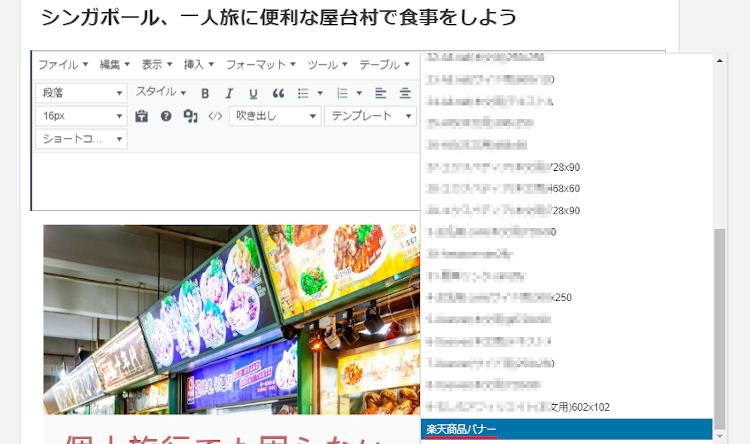
このように楽天商品バナーのアフィリエイトタグが入ります。
デフォルトだと左側に寄っているので
「中央」マークをクリックして中央に寄せておきましょう。
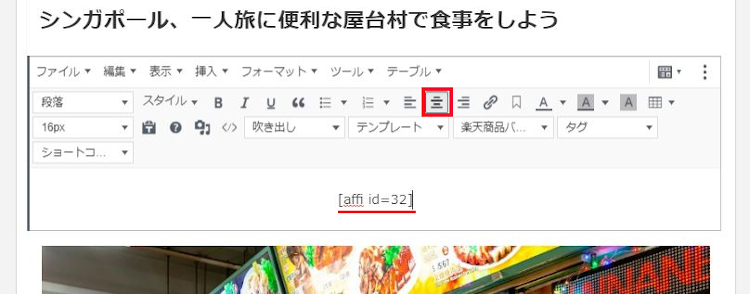
これでバナー広告の貼り付けは終わりです。
どのように表示されるのか「プレビュー」から確認していきましょう。
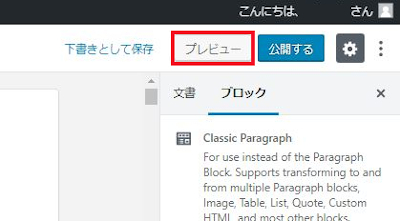
いい感じに表示されていますね。
お気に入りの商品が表示されると嬉しいですよ。
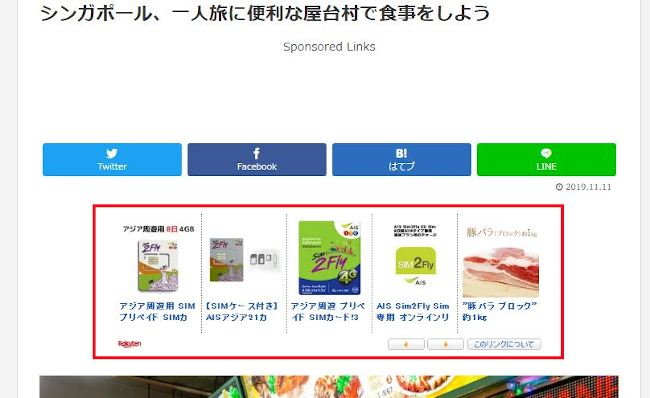
これでバナー広告の貼り付けは終わりです。
もし、もしもアフィリエイトの登録前に調べていた方は
無料会員登録方法を画像付きで紹介しているので
もしもアフィリエイトでアリエイトを始めてみてはどうでしょうか。
まとめ
バナー広告の貼り付け方法でした。
他の広告や商品リンクと違って
自動で商品が変わっていくというのは楽しいですね。
このバナー広告は閲覧統計から商品を選んで表示しているので
見ている人ごとに表示している商品が違いますよ。
勝手にその人の興味のある商品を表示するので心強いですね。
そこでこれをやらなきゃ損をするということで
ブログ維持のためにアフィリエイトを始めてみませんか。
大きく稼ぐには全力で挑む必要がありますが
ブログ維持費なら片手間でも大丈夫!
気になる方はここよりアフィリエイト会社(ASP)の紹介を見てみましょう。